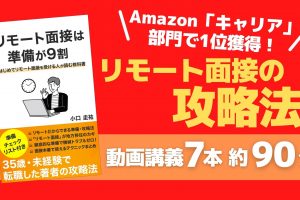この質問に答えます!
目次
旅行中は「よし!きれいな写真でアルバムを作ってみんなに配るぞ!色も綺麗に加工したりトリミングしたりしよう♪」って思いますよね。
でも帰ってきたら信じられないぐらいモチベーションが下がって・・・気づけば半年経っていたなんてこと、ありませんか?
これまで私は約100回、60ヶ国を旅してきました。毎回平均1,000枚〜3,000枚の写真を撮影します。
今回は私が遅れなく大量の写真を管理・編集している整理術をご紹介します。
今回の記事は「iPad版Lightroomで簡単に写真管理をする方法【5ステップで解説】」で写真の読み込みが完了していることを前提に書いていますので、まだ読んでいない方はこちらの記事からお読みください。
Lightroomは難しい機能も沢山ありますが、この記事は初心者向け。

では以下で解説していきます。
iPad版Lightroomを使った旅行の写真整理術

旅行中の写真整理は、「当日の写真はその日のうちに整理 × 後からまとめて作業の組み合わせ」という方法をおすすめします。
1日の作業量自体はそれほど多くありませんが、1週間分溜まってしまうと結構な量になるんですよね。
それに加え、後から作業すると「なんでこの写真撮ったんだっけ?」ということもしばしば。
もちろん、後でまとめてやった方が早い!という作業もあります。
そのため、「その日にやること」と「後からまとめて作業」をバランス良く組みわせることで効率化できます。
具体的に解説していきます。
旅行中の写真整理作業

それではまずは旅行中の作業について自分のルーティンを紹介します。
ステップごとに紹介していきますので、参考にしていただければ嬉しいです。
写真を全てiPad版Lightroomに読み込む
まずはSDカードの写真を全てiPadのLightroomに読み込みます。
iPadを使ったLightroomへの写真の読み込み方法は「iPad版Lightroomで簡単に写真管理をする方法【5ステップで解説】」で詳しく紹介していますのでご参照ください。
スマホ、iPadなどで撮影した写真もLightroomに読み込む
スマホ、iPadで撮影した写真も一括してLightroomに読み込んでしまいましょう。
別のカメラで撮影しているとはいえ、スマホで写真を撮影したりすることもありますよね。
これをすることで、同じ旅の写真として管理しやすくなります。
繰り返しになってしまいますが、読み込みに関しては「iPad版Lightroomで簡単に写真管理をする方法【5ステップで解説】」で解説していますので、ご参照ください。

ちなみにカメラがバラバラになっても、この記事の後半で紹介するフィルター機能を使えば、カメラ別に見ることもできます。
また、スマホなどからLightroomに取り込む場合、同じ写真が選択されていてもスキップする仕組みになっています。
そのため、明確に「ここから読み込んでない」という写真を特定する必要はありません。適当に前日の最後ぐらいから最新の写真まで選んで読み込めばOKです。時短しましょう!
不要な写真に「×」フラグを付けていく
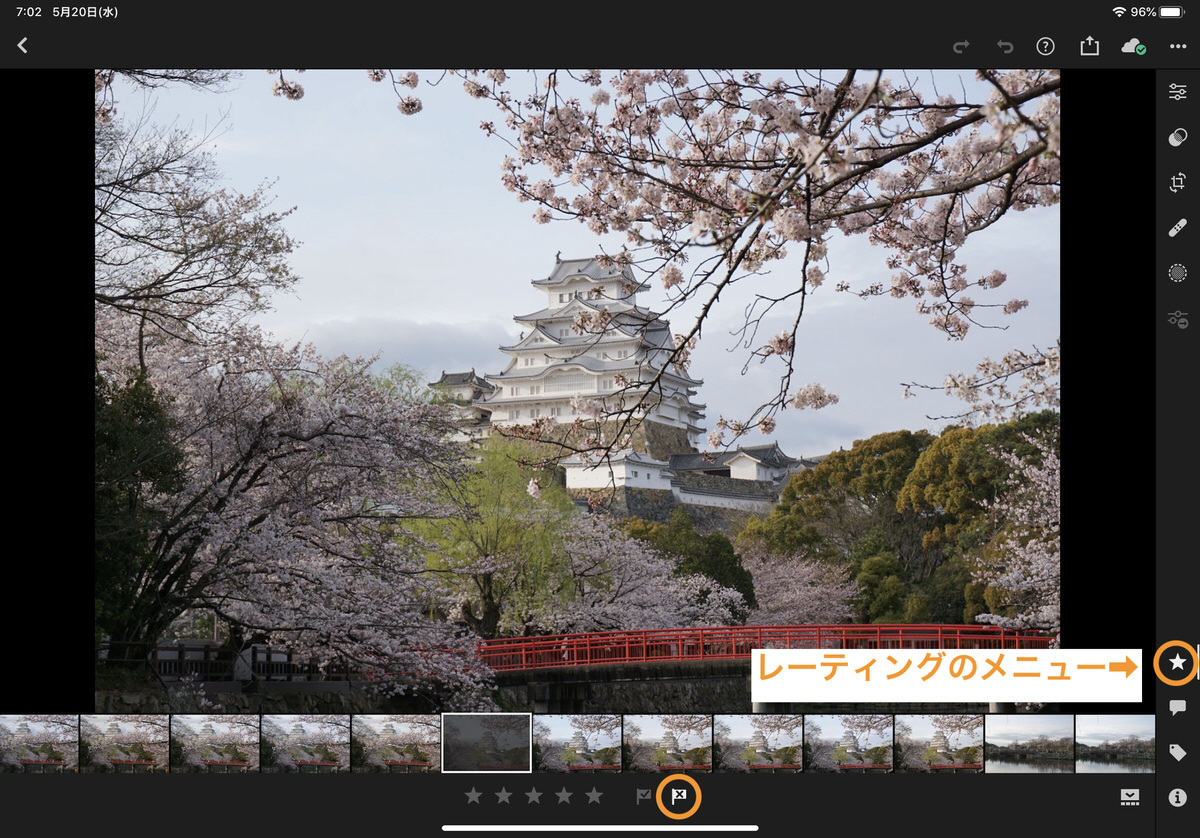
好みによると思いますが、「すべての写真を残すタイプ」の人にはこの作業は不要です。読み飛ばしてください。
自分はいい写真のみ残すようにしているため、削除候補の写真には「×」フラグを立てていっています。
なぜ削除ではなく「×」を付けているかというと、2つの理由があります。
- 1枚1枚削除するより後で「×」の写真を検索して一気に削除した方が早い
- スマホから写真を読み込んだ際に、Lightroomで削除した写真が復活してしまう

気に入った写真に「✓」フラグを付けていく
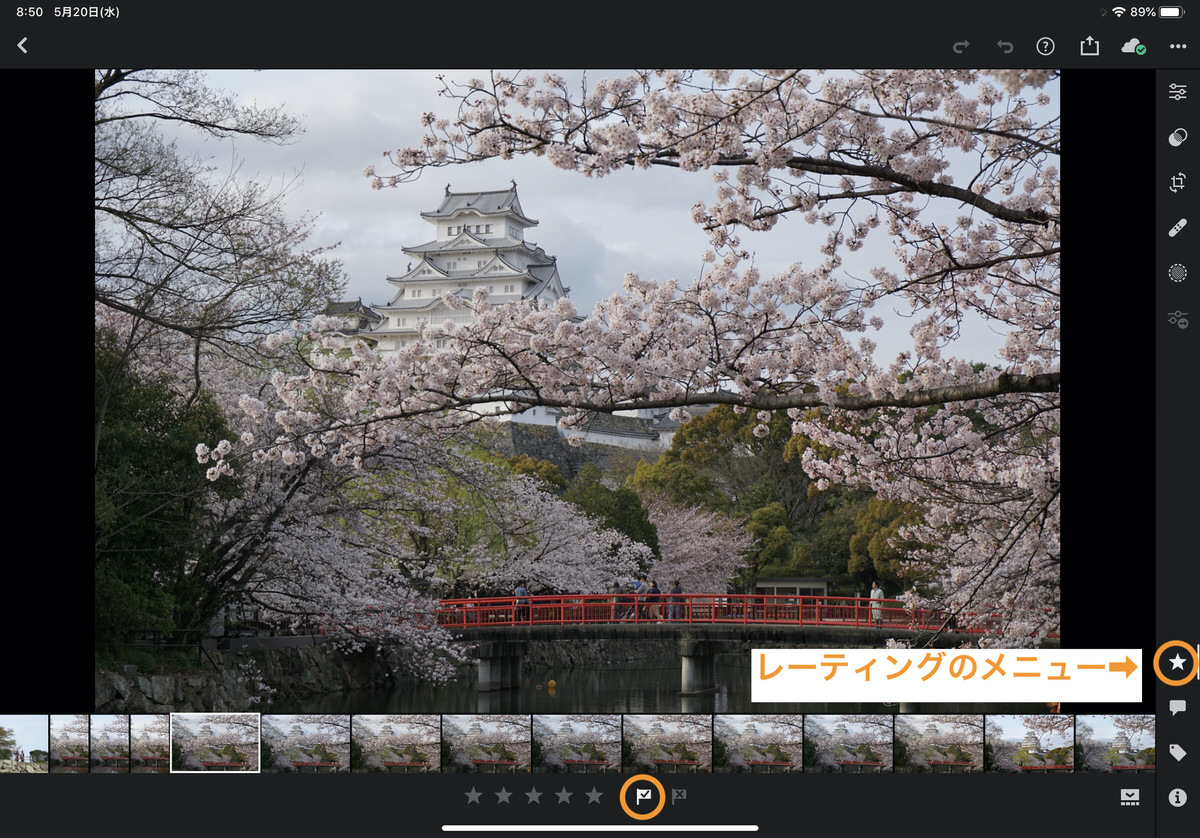
「×」のフラグを付けながら、特に気に入った写真には「✓」フラグを付けていきます。
これで、最後に書き出す際の候補が決まっていきます。
また、旅行中に他の参加者の人と楽しんだり、SNSに投稿する写真もこの気に入った写真を使ってます。

余裕があれば「自動補正」を押していく
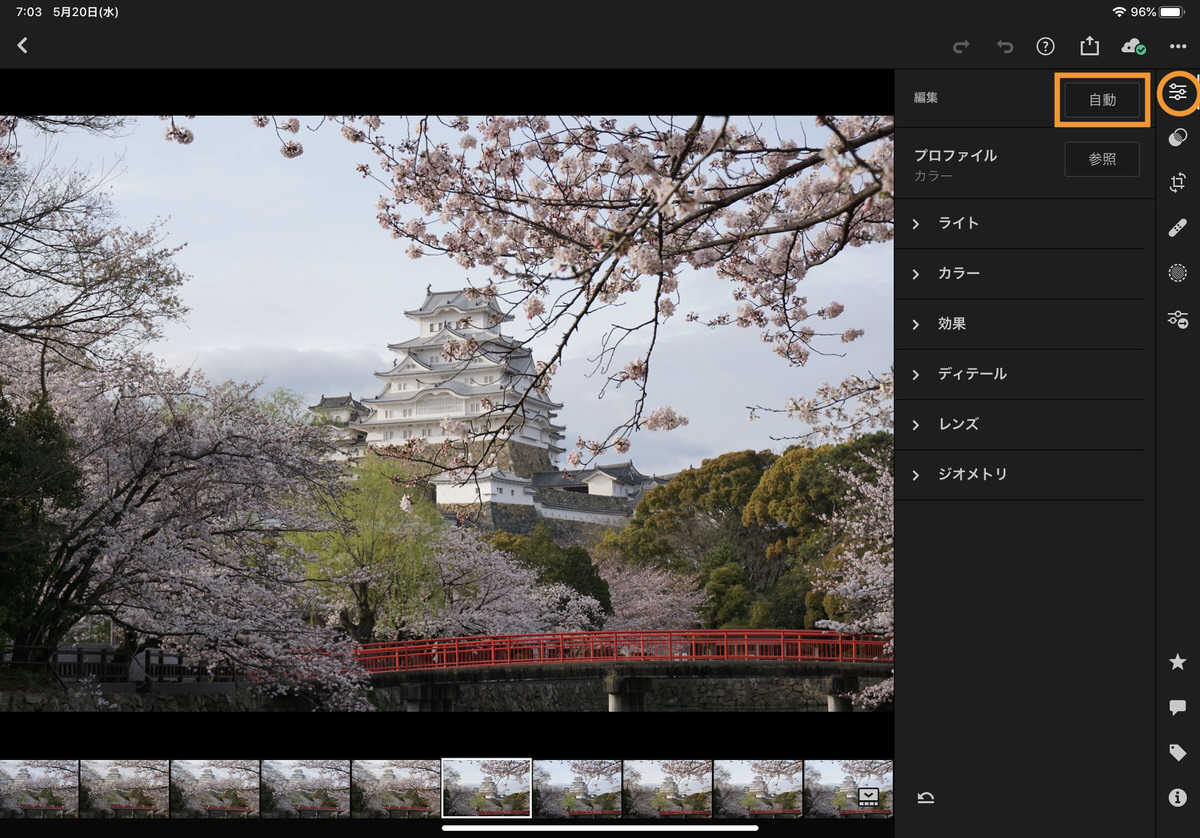
少し時間がかかる作業ですが、余裕があれば「自動」(自動補正機能)をタップしていきます。
実はパソコンで作業した方がスピードは早いのですが、膨大な写真が溜まってしまうことを考えるとなるべくやっておきたいところ。
ちなみに私はすべての写真に自動補正をかけていますが、「✓」フラグを立てたお気に入りの写真だけ自動補正してもいいと思います。

飛行機の中での写真整理作業

飛行機で旅行する場合は、機内も貴重な作業時間です。主に帰路の機内ですね。
機内で行っている写真関連の作業はそれほど多くありませんが、以下の通り。
間に合わなかった作業を全部やる
前述した作業の中で、どうしてもできなかった部分を機内でやっています。
特にできないことが多いのは「自動補正」ですね。ちょっと時間がかかるので。
ちなみにLightroomは全てのデータをクラウドに保存しているためWi-Fiがないと作業できません。
しかし、iPadで読み込んでいる写真は編集できるので安心してください。

レーティングする(点数を付ける)

「✓」をつけてお気に入り写真にした中でも、★の1〜5を使ってレーティングしています。点数を付ける感じです。
主に「★×3」か「★×5」で分けるようにしています。
自分は下記のように使い分けしています。
- ★×3:「✓」を付けたお気に入りの中でも特に好きな写真
- ★×5:SNSで投稿したり現像して部屋に飾る写真候補
帰宅後のLightroomを使った写真整理作業

ここからはMacで作業することが多いです。理由は2つあります。
- 画面が大きく細かいところまで見やすいから
- 「自動補正」のショートカットキーが使えるから
- 最後に大量に書き出すから
自動補正や、さらに細かい色調整などはMacの方が断然やりやすいですね。
では具体的に見ていきます。
iPad、スマホに保存された写真を全て削除(Lightroomからは消さない)
Lightroom側に読み込んだ写真は、本体から削除していきます。
これをすることで、本体のストレージやiPhoneならiCloudストレージを節約することができます。
無駄なデータは削除しちゃいましょう。
Lightroom側で不要な写真を全て削除
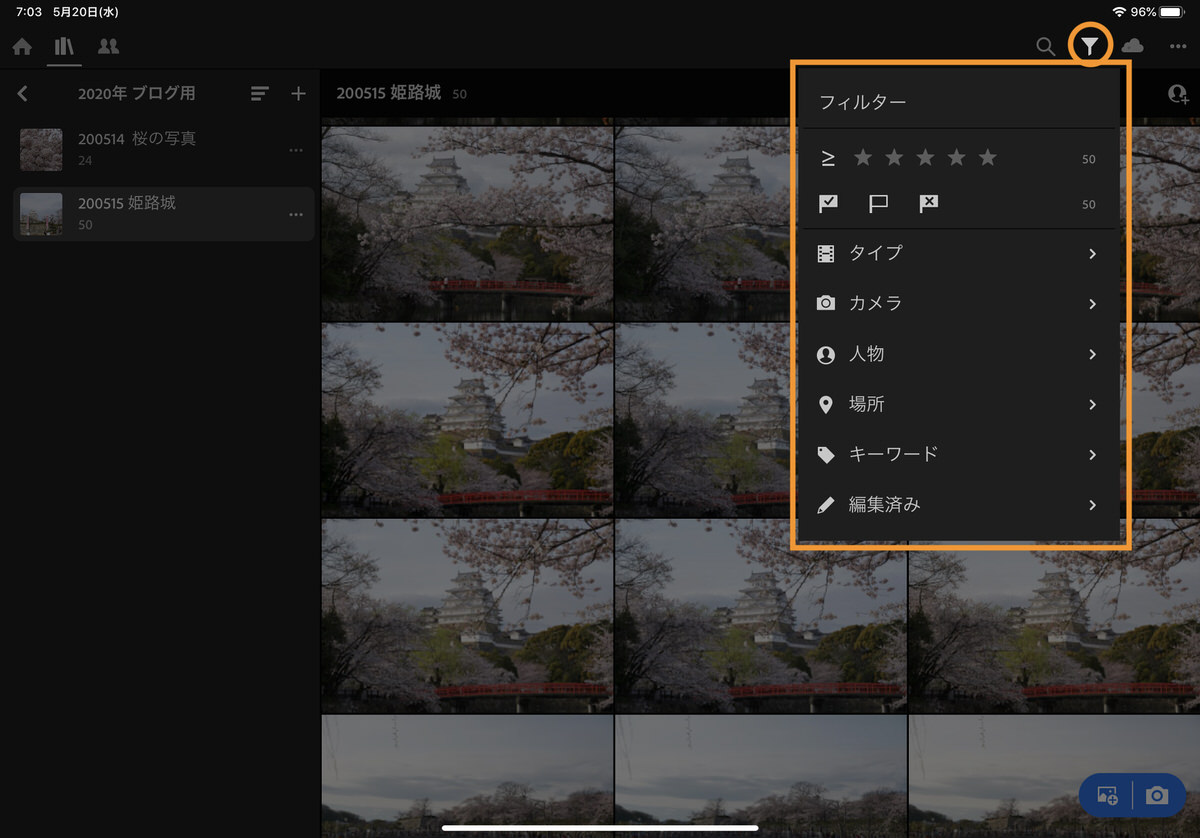
旅行中に「×」フラグを立てた写真をフィルターを使って検索し、一気に削除します。
自分は厳選した写真のみ残したいタイプなのでやっています。動物写真など、連射しすぎて同じような写真が沢山あるのも原因ですね。
実際、この作業で枚数が半分以下になることがほとんどです。
これも、「すべての写真を保存しておきたい人」にとっては不要な作業ですね。
ちなみにフィルターは下記の内容で使用することができますよ。
- レーティングの数(★マーク)
- フラグの種類(✓、なし、×)
- メディアのタイプ(写真、動画等)
- カメラの機種
- 人物
- 場所(写真に位置情報がある場合)
- キーワード(付けている場合)
- 編集済みか、編集していないか
フィルターの使い方は上のキャプチャーを参照してください。

「自動補正」を押していく
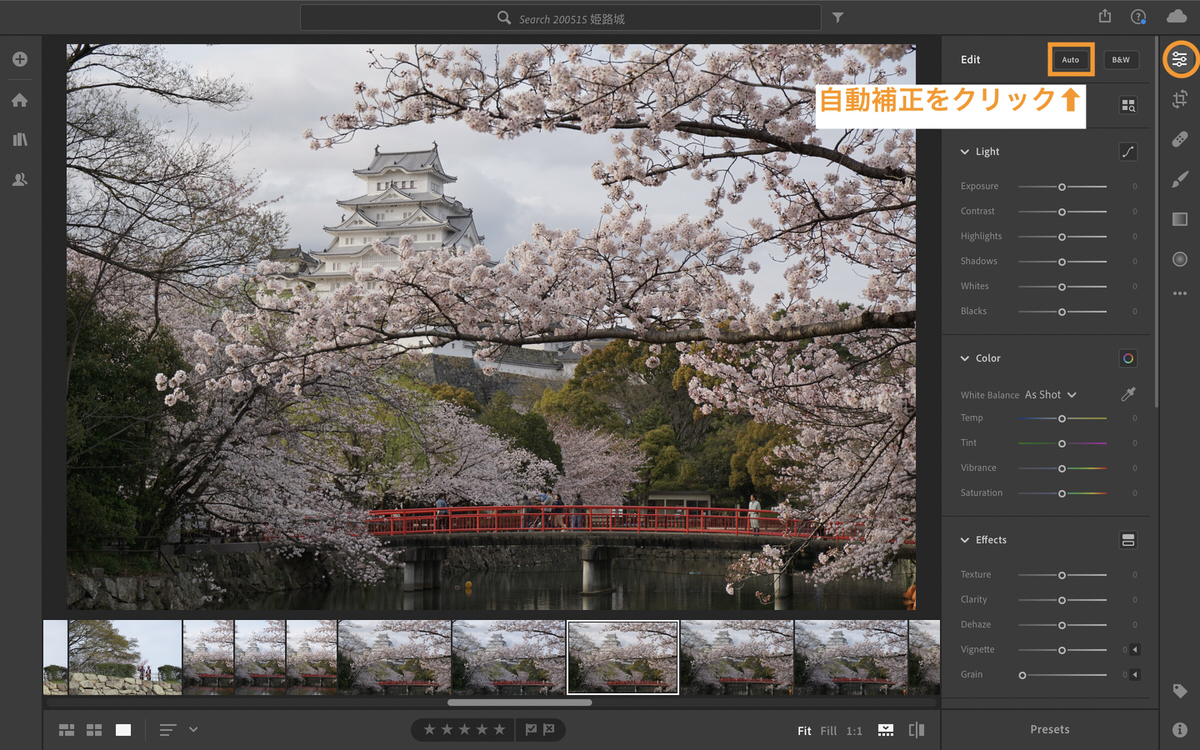
「お気に入り」の写真に関しては旅行中に自動補正をしていることが多いのですが、その他の写真にも自動補正をしていっています。
ちなみに、自動補正だけではなんとなくイメージと違うとか、実際の色と違うという場合があるんです。
そのため、レーティングで★3〜5にした写真などは、更に細かい色の調整をかけて、ワンランク上の写真に仕上げています!
自分なりに数多くの写真を色調整してきながら、「とりあえずここだけ変えたらいい感じになる!」という設定方法をまとめたので、それは別記事にで紹介しますね。
さらっと紹介すると下記の項目です。
- 露光
- 色温度
- シャドウ・ハイライト
- 自然な彩度 or コントラスト
- トリミング:カット&角度調整
これは別記事で解説します!鋭意執筆中です🙇
写真を一気に書き出す
ここまでできたら、共有用に写真を一気に書き出します。
画面左上の 「ファイル>書き出し」 で書き出しメニューが出てきます。
自分の場合は用途によって書き出し方法を変えています。下記のような感じです
- SNS用:圧縮せずに最大サイズで書き出し
- 資料用:サイズを30%、最大サイズを横1200pxにして書き出し
- 参加者配布用:サイズを50%にして書き出し
という感じです。
これはそれぞれの用途によって変えていくといいと思います。

Lightroomでよく使うショートカット集

繰り返しの作業が出てくるので、ショートカットを使って少しでも速く作業しましょう。
よく使うショートカットを紹介します。
フラグを立てる作業
Mac
「A」→✓フラグ
「U」→フラグなし
iPad
下のキャプチャーの右側の★をタップし、画面右側を上下にスワイプします。
上にすると「✓」、下にすると「×」です。「フラグなし」に戻すことももちろん可能です。
自分は画面の上下で感覚的に振り分けを行っています。時間的にもこちらの方が早いですよ。
キーボードがある場合はMacと同じです。
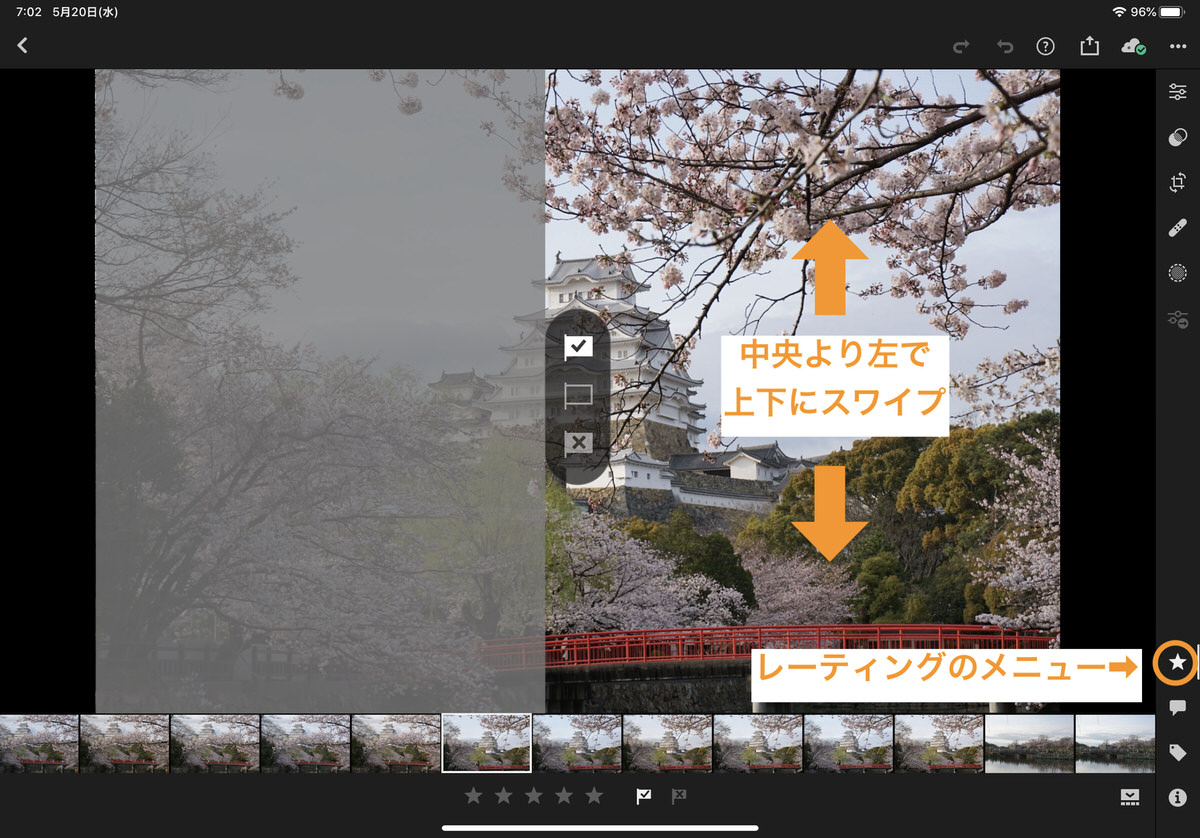
レーティングする作業
Mac
キーボードで「1〜5」の数字を押す
iPad
画像の左半分で上下にスワイプ。上げると星が増え、下げると星が減ります。
キーボードがある場合はMacと同じく「1〜5」の数字を押す。

自動補正
iPad
ショートカットはないのでボタンをタップするのみです。アップデートに期待
Mac
キーボードの「Shift+A」
まとめ
- 旅行中はその日のうちに写真を整理した方がいい
- iPadを使って写真整理をするルーティンを確立しよう
- iPadとMacで連携しながら写真整理と加工をすると作業スピードがアップ
私は本記事の方法で旅行中〜帰宅後の写真管理作業を体感的には半分以下にすることができました。
大きな理由は、帰宅後にMacでやっていた作業を一部旅行中に行うことができるようになったからですね。
さらに、きれいな写真に仕上げることができるLightroomを使うのはすごく魅力的です。
ぜひAdobeのフォトプラン、使ってみてください。
他にもLightroom関連の記事をいくつか書いていますので、併せてお楽しみください。

- 「Lightroomで書き出した後の共有方法の提案」
- 「おすすめの写真共有アプリで遠く離れた家族とも写真を簡単に共有!」
これは別記事で解説します!鋭意執筆中です🙇
こういった旅行で役立つ情報もツイートしています。皆さまのフォローお待ちしております!
Follow @Koguchi_GUch